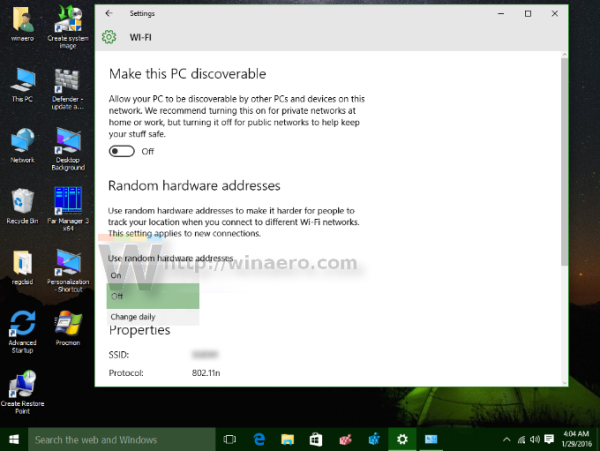„Windows 10“ tam tikriems „Wi-Fi“ adapteriams yra nauja funkcija, jei jie palaiko šią funkciją. Kiekvieną kartą, kai prisijungiate prie „Wi-Fi“ tinklo, „Windows 10“ gali atsitiktinai parinkti jūsų adapterio MAC adresą! Šis sugebėjimas yra įdomus tiems, kurie nori išvengti vietos stebėjimo pagal įrenginio MAC (fizinį) adresą. Štai kaip galite tai įgalinti.
Reklama
Pirmiausia į įjunkite atsitiktinį MAC adresą „Windows 10“ „WiFi“ adapteriams , turite turėti reikiamą belaidžio aparatinės įrangos radijo palaikymą ir tinkamai įdiegtas tvarkykles. Iš keturių mano „Wi-Fi“ adapterių šią funkciją palaiko tik vienas. Nors naujausiuose įrenginiuose yra reikalingų funkcijų, visuose senuose „Wi-Fi“ adapteriuose trūksta MAC atsitiktinių parinkčių funkcijos.
Į įgalinti MAC atsitiktinių imčių nustatymą sistemoje „Windows 10“ , turite atlikti šiuos veiksmus.
- Atidaryk Nustatymų programa .
- Eikite į Tinklas ir internetas -> „WiFi“.
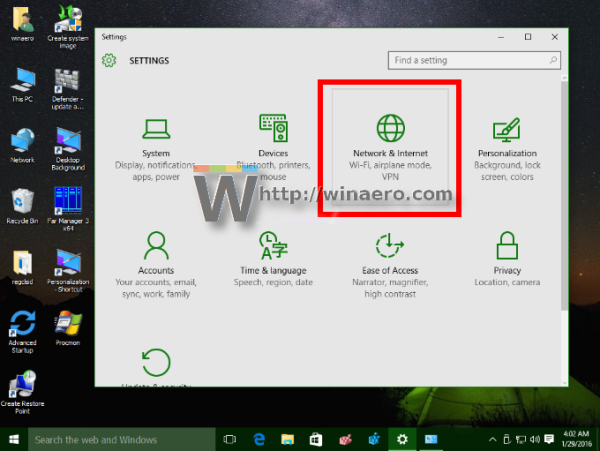
- Po „WiFi“ adapteriu, kurį norite įgalinti, spustelėkite nuorodą Išplėstinės parinktys:
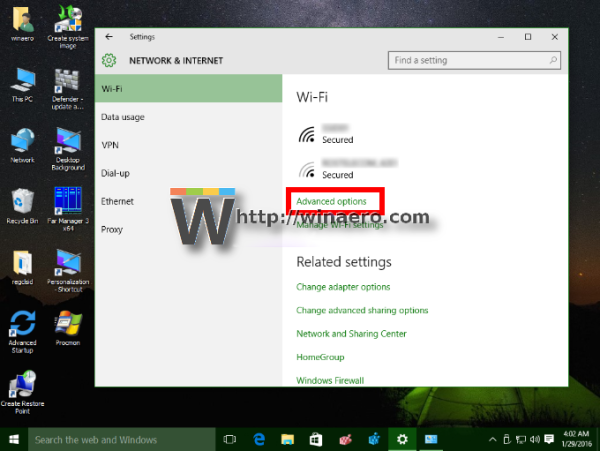
- Įjunkite parinktį „Atsitiktiniai aparatūros adresai“ ir baigsite:
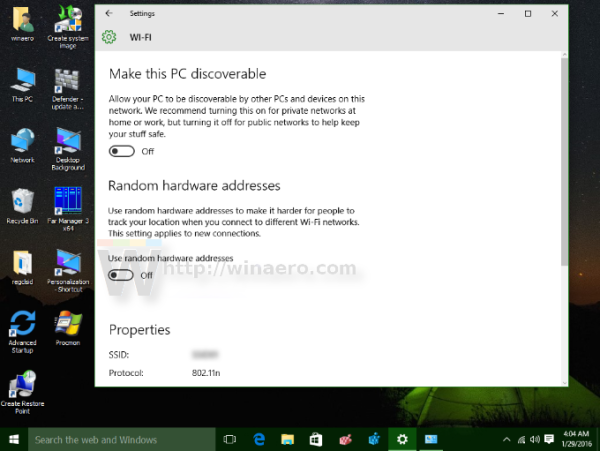 Nustatykite į „įjungta“ arba „keisti kasdien“:
Nustatykite į „įjungta“ arba „keisti kasdien“: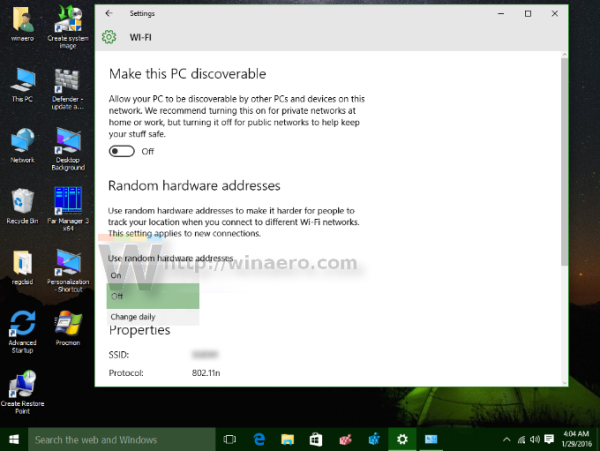
Jei belaidė aparatinė įranga nepalaiko šios funkcijos,Atsitiktiniai aparatūros adresai'skiltis visiškai nebus rodoma Nustatymų programoje.
Kaip galbūt žinote, kiekviena tinklo plokštė turi unikalų aparatūros adresą, vadinamą MAC adresu. Naudojant MAC vertę, galima aiškiai identifikuoti įrenginį. Ši informacija gali būti naudojama priskyrus įrenginiui statinį ir (arba) išskirtinį IP adresą. IPT dažnai naudoja MAC adresus autentifikuoti kliento įrenginius. Be to, MAC adresą galima naudoti norint stebėti jūsų įrenginį, kai jis jungiasi prie įvairių „Wifi“ prieigos taškų. Įjungę MAC adresų atsitiktinių parinkčių funkciją, galite to išvengti. Galbūt norėsite jį įjungti, kai jungiatės prie viešo „WiFi“ tinklo, pavyzdžiui, kavinėje.
Jei jūsų namų plačiajuosčio interneto paslaugų teikėjas (IPT) interneto ryšiui remiasi jūsų tinklo adapterio MAC adresu, įjungus jį namų plačiajuosčiam ryšiui, jis gali neužmegzti ryšio, todėl palikite jį išjungtą namų ryšiui.
Viskas.

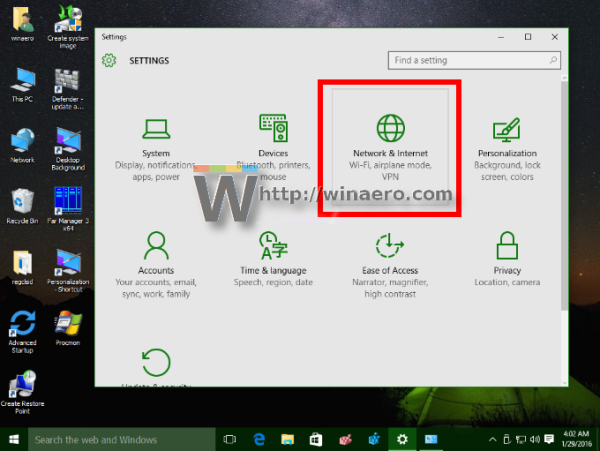
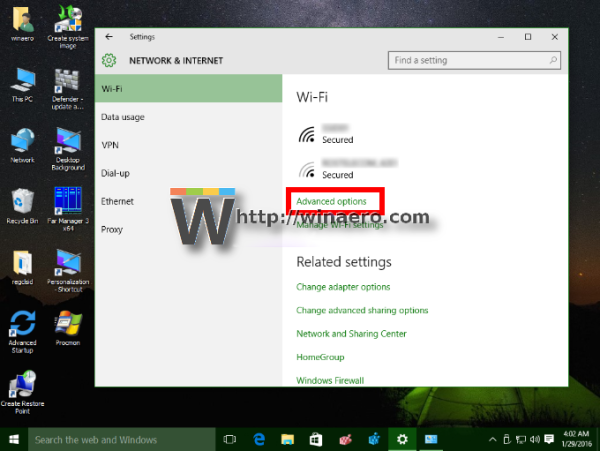
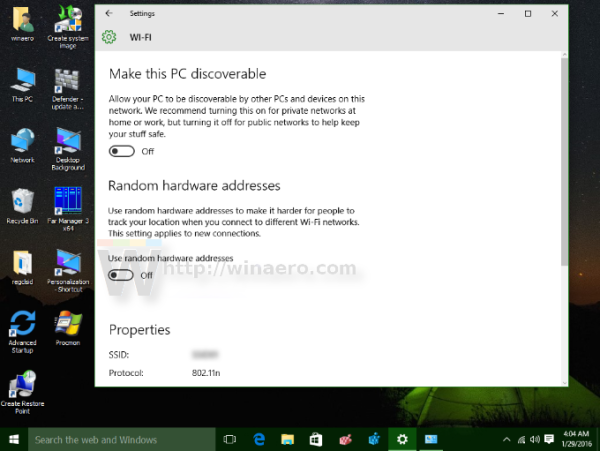 Nustatykite į „įjungta“ arba „keisti kasdien“:
Nustatykite į „įjungta“ arba „keisti kasdien“: